Kindle阅读器固件大全及升级方法
什么是Kindle固件升级?升级固件有什么好
处?
所谓固件就是Kindle的原生系统。Kindle固件升级的服务是由亚马逊官
方提供的,我们可以通过升级固件来修复老版本固件的BUG、提升系统稳
定性、体验新增加的一些功能。固件升级后不影响Kindle的保修,所以建
议有新的固件就立即升级。当然,如果你的Kindle有过“”之类的“非
正常”操作,升级会将其重置到“正常”的系统状态,如果需要保留诸如
“”之类的操作,则需谨慎升级。Kindle怎么升级固件?怎么更新系统
版本?
Kindle系列阅读器固件大全:
Kindle固件列表:
固件版本号在什么地方?怎样查看Kindle固
件版本?
Kindle系列阅读器的不同版本的固件版本位置不一样,下面列出了各个版
本的查看固件信息的步骤,请按照自己的Kinle版本进行相应的操作:
kindlepaperwrite1/2:
中文版:首页—菜单(右上角三道杠)—设置—菜单(右上角三道
杠)—设备信息
英文版:Home—Menu—Settings—Menu—DeviceInfo
Kindle1/2/3/Keyboard/DX/DXG:
home—menu—settings—屏幕右下角会显示系统目前的固件版本
kindle4/kindletouch:
home—menu—setting—menu—deviceinfo
Kindle固件升级步骤:
1、准备好升级固件(没有可在固件大全中选择适合自己Kindle的最
新固件)。
2、用USB线将Kindle连接到电脑上,会在“我的电脑”(或“计算机”,
MAC系统会直接出现在桌面)里出现一个名为“Kindle”的驱动器。
3、将好的固件文件拷贝到这个驱动器的“根”下。
4、文件成功拷贝完毕后,安全移除或弹出驱动器,并断开USB连接。
5、打开Kindle界面,依次点击“菜单—设置—菜单—升级我的设备”
(英文版为:menu—settings—menu—update)。
6、接下来Kindle会自动安装新固件,屏幕上会显示“您的Kindle正在更
新”的提示。
7、稍等片刻,待Kindle更新完毕后会自动重启,重启后固件就更新成功
了。
*如遇到升级的菜单项是灰色不能选择的情况,说明你的系统已经为,
或者你固件没放在根位置